设置共享文件有助于更多人进行访问查看,也能够提升工作效率,有些小伙伴升级到了win11系统后,不知道怎么设置共享文件夹,针对这个问题IT小知识网给大家介绍下win11系统设置共享文件夹操作方法。win
设置共享文件有助于更多人进行访问查看,也能够提升工作效率,有些小伙伴升级到了win11系统后,不知道怎么设置共享文件夹,针对这个问题IT小知识网给大家介绍下win11系统设置共享文件夹操作方法。
win11怎么设置共享文件夹
1:首先在桌面上右键点击“此电脑”打开“设置”菜单。
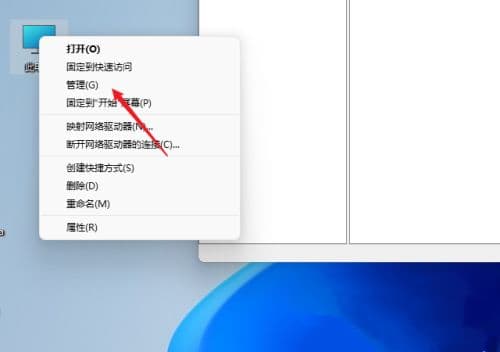
2:接着开启计算机管理窗口,打开“系统工具”-“本地用户和组”-“用户”,在用户上右键点击打开“新用户”。
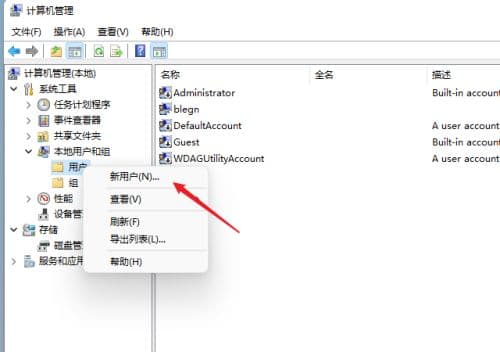
3:打开创建新用户窗口,自己设置一个用户名与密码,把“用户下次登录时须更改密码”给取消。
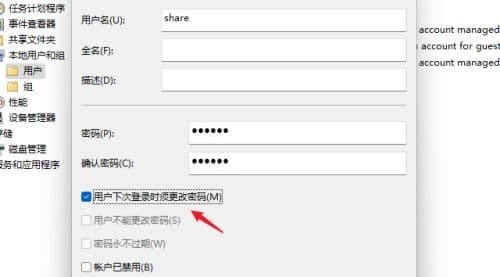
4:右击选择需要共享的文件夹,打开“属性”窗口,进入“共享”选项卡。

5:接着选择【高级共享】选项,打开共享设置窗口,勾选“共享此文件夹”,可以自定义修改一下共享名或者使用默认参数。
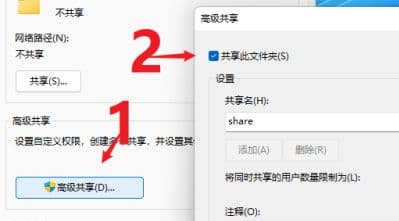
6:接着点击【权限】选项,进入权限设置窗口,再点击【添加】按钮,把上面创建的用户share添加进去。

7:添加结束后,为共享的用户分配权限,是更改或是只读,根据实际情况来设定。
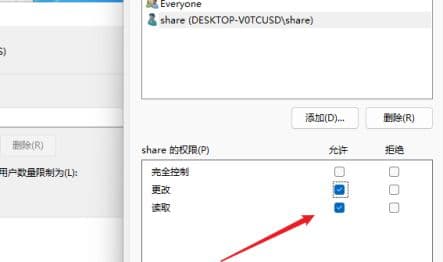
8:接着进入“安全”选项页面,点击【编辑】按钮,同样的方法把共享用户添加进来并分配合适的权限。
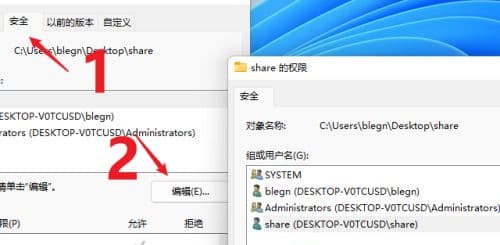
9:下一步打开“本地组策略编辑器”展开“计算机配置”-“安全设置”-“本地策略”-“用户权限分配”中找到“从网络访问此计算机”。

10:打开后将共享用户给添加进来,这样其余用户才有权限可以进行网络共享访问此计算机。
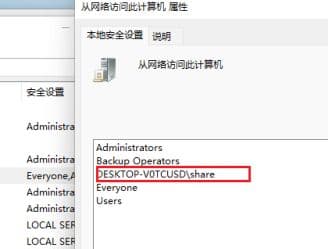
11:这时别的电脑就可以通过网络来访问看到共享文件夹内的信息了。
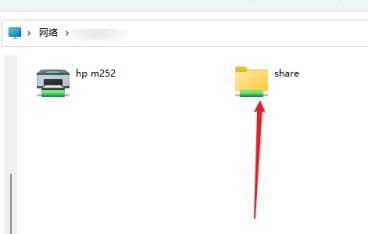
本站部分文章来自网络或用户投稿,如无特殊说明或标注,均为本站原创发布。涉及资源下载的,本站旨在共享仅供大家学习与参考,如您想商用请获取官网版权,如若本站内容侵犯了原著者的合法权益,可联系我们进行处理。
